Win7系统电脑安装.net framework4.0提示未成功的解决方法
来源:U大侠 时间:2017-11-07 浏览:7165
有Win7系统用户反映说电脑在安装.net framework4.0时提示安装失败,这是为什么?Win7系统电脑安装.net framework4.0软件安装失败提示hersult 0xc8000222如何解决?下面请看具体解决方法。
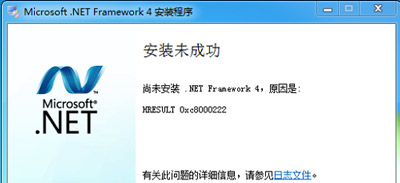
解决方法:
1、打开计算机,进入“C:\Windows\System32”目录,找到“cmd.exe”,右键它打开菜单,选择“以管理员身份运行”,也可以在“开始”菜单的附件中找到;
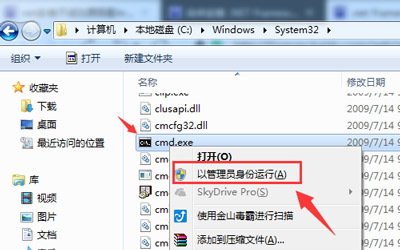
2、进入命令提示符后,输入“net stop WuAuServ”命令,并按下回车键,将自动更新服务停止;
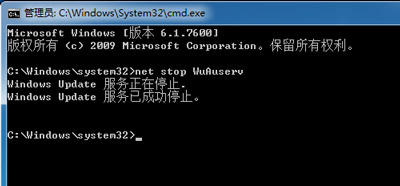
3、打开计算机进入“C:\Windows”目录,找到“SoftwareDistribution”文件夹,右键它打开菜单,选择“重命名”,随便改一个名字;
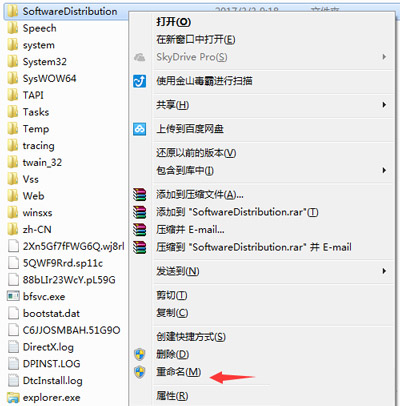
4、再次打开命令提示符,输入“net start WuAuServ”并按下回车,重新打开自动更新服务,重新安装Net framework4.0即可。
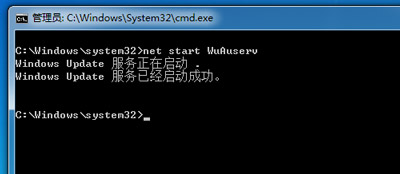
Win7相关问题推荐:
Win7系统电脑开机黑屏提示error loading os的解决方法
Win7系统运行MySQL数据库服务提示1067错误代码的解决方法
更多精彩内容,请关注U大侠官网或者关注U大侠官方微信公众号(搜索“U大侠”,或者扫描下方二维码即可)。

U大侠微信公众号
有问题的小伙伴们也可以加入U大侠官方Q群(129073998),U大侠以及众多电脑大神将为大家一一解答。
相关文章
-

-
win7系统中ctrl+shift输入法不能切换的解决方法
2015-06-19 2565
-

-
Win7预防Adobe Photoshop自动联网验证的方法
2016-03-21 1035
-

-
win7屏幕亮度怎么调?win7怎么调节屏幕亮度?
2016-04-06 6392
-

-
win7游戏怎么全屏显示?win7游戏全屏方法
2016-10-09 965
-

-
win7镜像文件下载?win7镜像安装教程
2016-11-02 956
-

-
Win7下QQ安装后无法接收任何文件的解决方法
2015-11-20 702
-

-
Win7升级Win10图文教程
2015-04-07 6254
-

-
Win7系统下宽带连接错误738的解决方法
2015-07-15 1050
-

-
Win7登录工行提示“您尚未正确安装工行网银控件
2015-05-28 1032
-

-
Win7/Win8.1升级到Win10提示80240020错误的解决方法
2015-08-03 884
